Chrome web-trgovina odavno je prošlasvojih ranih dana. Teško da ga netko više uspoređuje s tržištem dodataka za Firefox. Proširenja su također poboljšana u kvaliteti, a naći ćete proširenja koja su u usporedbi s onim koja su dostupna korisnicima Firefoxa. U stvari, bilo je pokušaja pokretanja proširenja Chromea u Firefoxu. Ako nikad niste isprobali proširenje ili ne znate odakle započeti, iznenadit ćete se kada znate koliko je jednostavno instalirati i deinstalirati proširenja u Chromeu.
Proširenja se prema zadanim postavkama pokreću samo u uobičajenom prozoru za pregledavanje. Ako želite pokrenuti proširenja u anonimnom načinu, morat ćete ih pojedinačno omogućiti.
Instalirajte proširenja
Proširenja za Chrome uglavnom su dostupna u Chrome web trgovini. Možete pretraživati trgovinu, kliknuti proširenje. i kliknite gumb Dodaj u Chrome.

Proširenje će vam pokazati popisdopuštenja koja su potrebna za proširenje da bi radila i želite obratiti pažnju na ovaj popis. Provjerite je li proširenje ne traži dozvolu za to. Nakon što proširenju date dozvola koja su mu potrebna, instalirat će se u Chrome.
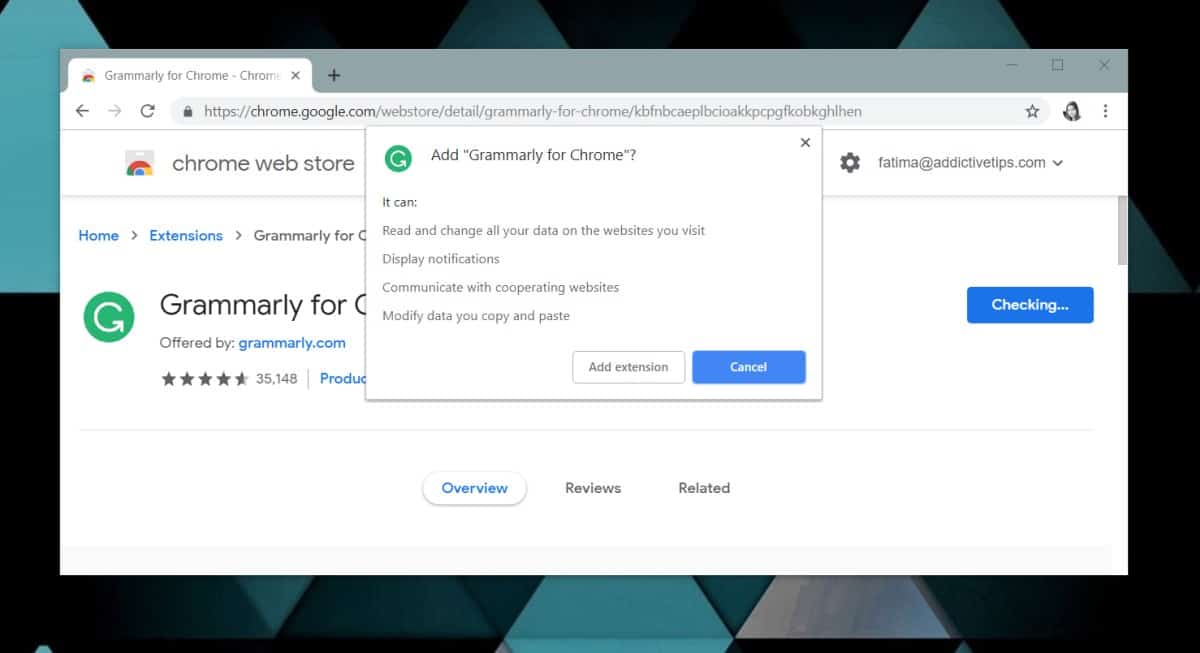
Proširenja se instaliraju na osnovi profila, tako da ako imate više Chrome profila, proširenje koje instalirate bit će instalirano samo za trenutnu instalaciju.
Dodaci za bočno učitavanje
Iako je većina proširenja dostupna u Chromeuweb trgovina, neke nisu. To su uglavnom proširenja koja su još u razvoju, a u nekim slučajevima to su proširenja koja možda nisu odobrena u trgovini. I dalje ih možete instalirati, ali postupak je drugačiji.
Prije nego što instalirate proširenje izvan Chrome web-trgovine, provjerite je li sigurno. Oni mogu biti zlonamjerni.
Da biste bočno učitali proširenje, otvorite Chrome i kliknitegumb više opcija u gornjem desnom kutu. Idite na Dodatni alati> Proširenja. Na stranici Proširenja vidjet ćete prekidač u gornjem desnom kutu koji se zove Developer Mode. Uključite ga.
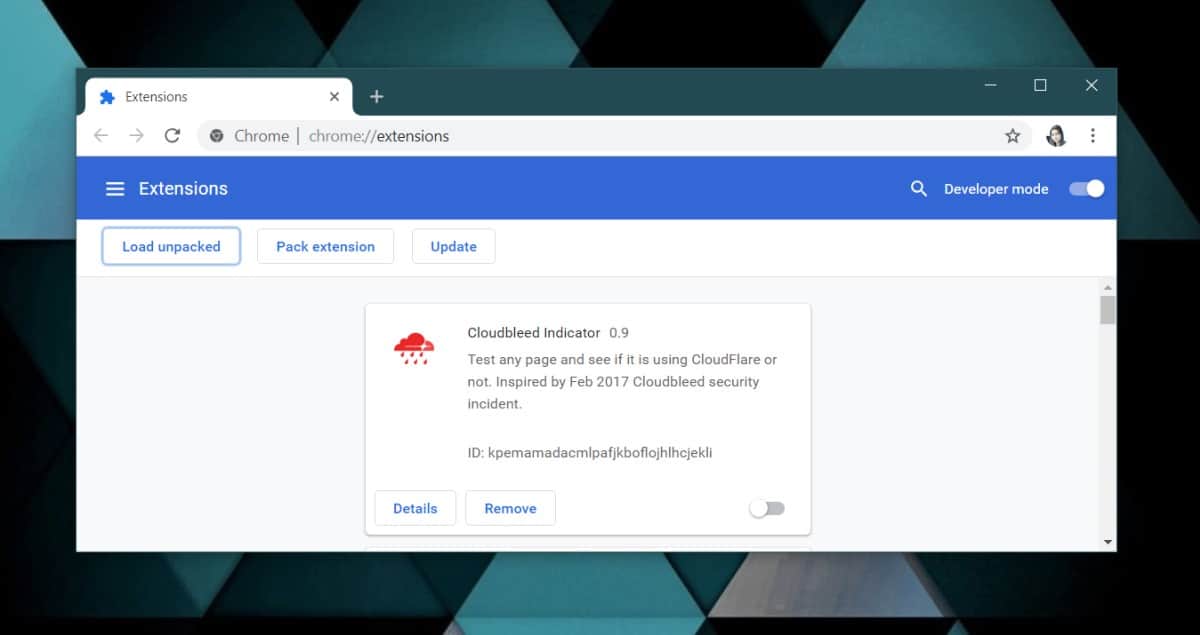
Preuzmite proširenje za Chrome i vratite se nastranicu Proširenja u Chromeu. Kliknite gumb Učitaj nepakirano i odaberite proširenje koje ste preuzeli i ono će biti instalirano u Chromeu. Ponovno će se instalirati po profilu.
Deinstaliranje proširenja
Postoje tri načina za deinstaliranje proširenja. Možete je deinstalirati sa stranice Proširenja u Chromeu ili je možete deinstalirati sa stranice proširenja u Chrome web-trgovini. Ako proširenje doda gumb pored URL trake, možete ga deinstalirati odatle.
Da biste deinstalirali proširenje s gumba pored URL trake, kliknite ga desnom tipkom miša i odaberite opciju Ukloni iz Chromea. Prihvatite poruku potvrde i deinstalirat će se.
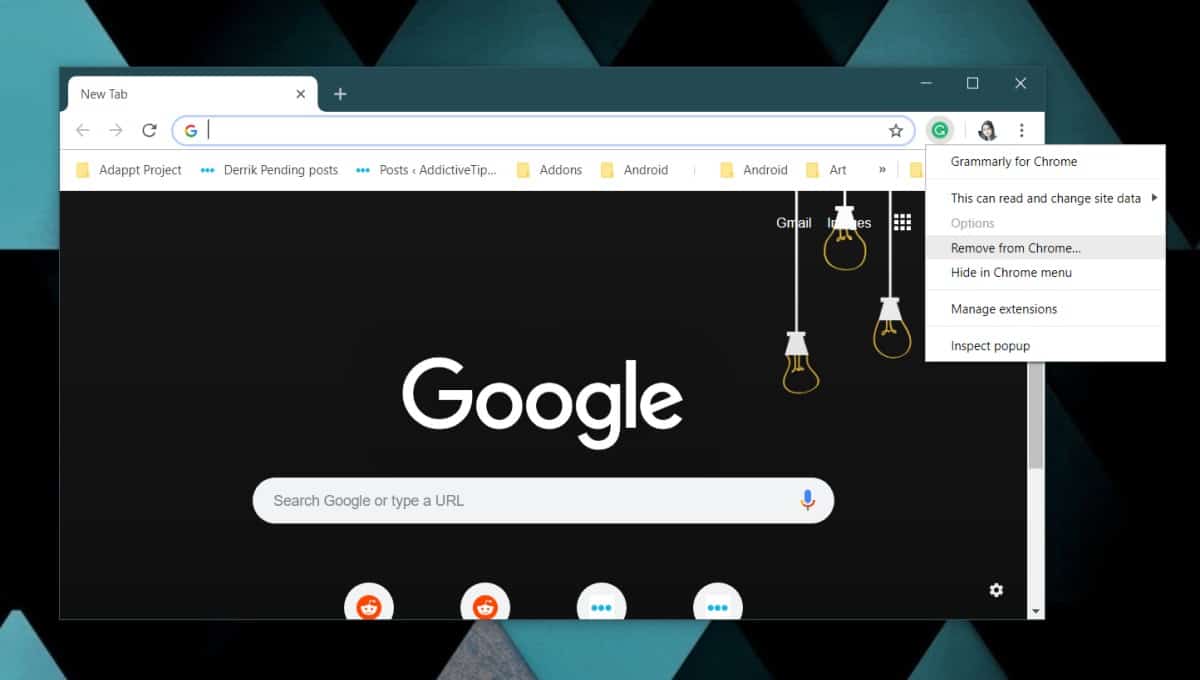
Za deinstaliranje proširenja iz proširenjana vrhu stranice u Chromeu kliknite gumb s više opcija i idite na Više alata> Proširenja. Pomičite se po popisu i pronađite proširenje koje želite deinstalirati. Kad ga pronađete, kliknite gumb Ukloni i potvrdite da želite ukloniti proširenje.
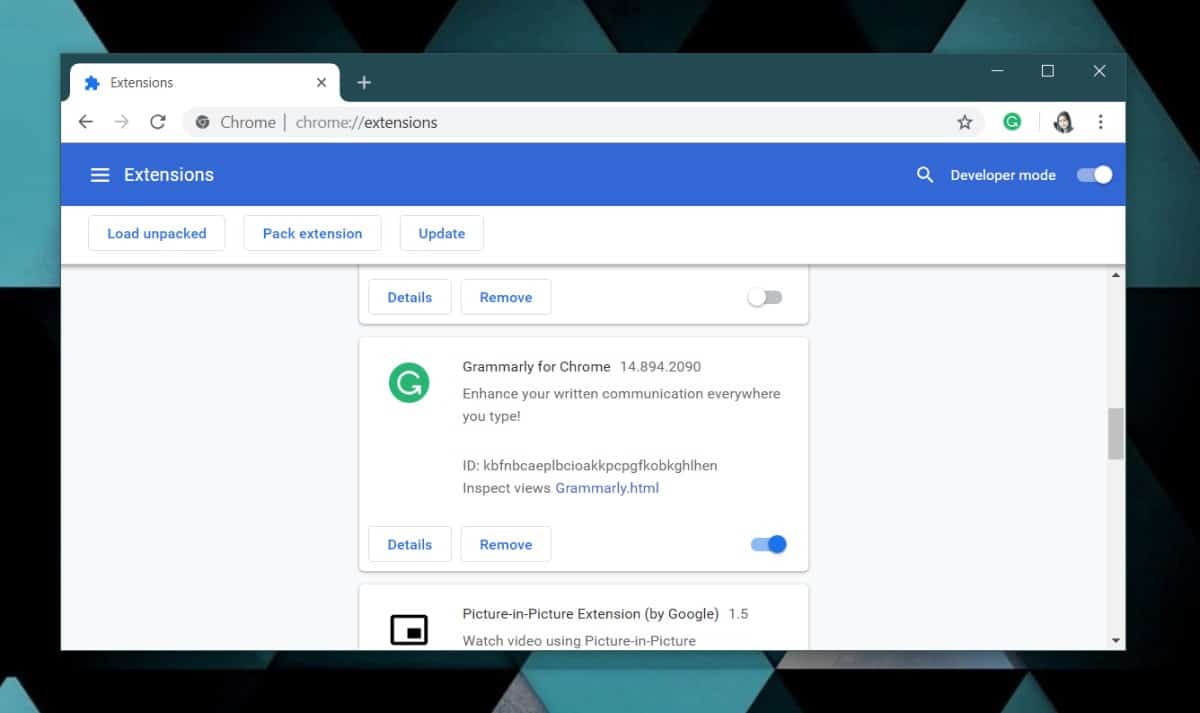
Treći način uklanjanja produžetka je posjetstranicu Chrome web-trgovine. Gumb Add to Chrome koji ste kliknuli da biste ga instalirali bit će zamijenjen gumbom Remove from Chrome. Kliknite ga, potvrdite da želite ukloniti proširenje i deinstalirat će se.
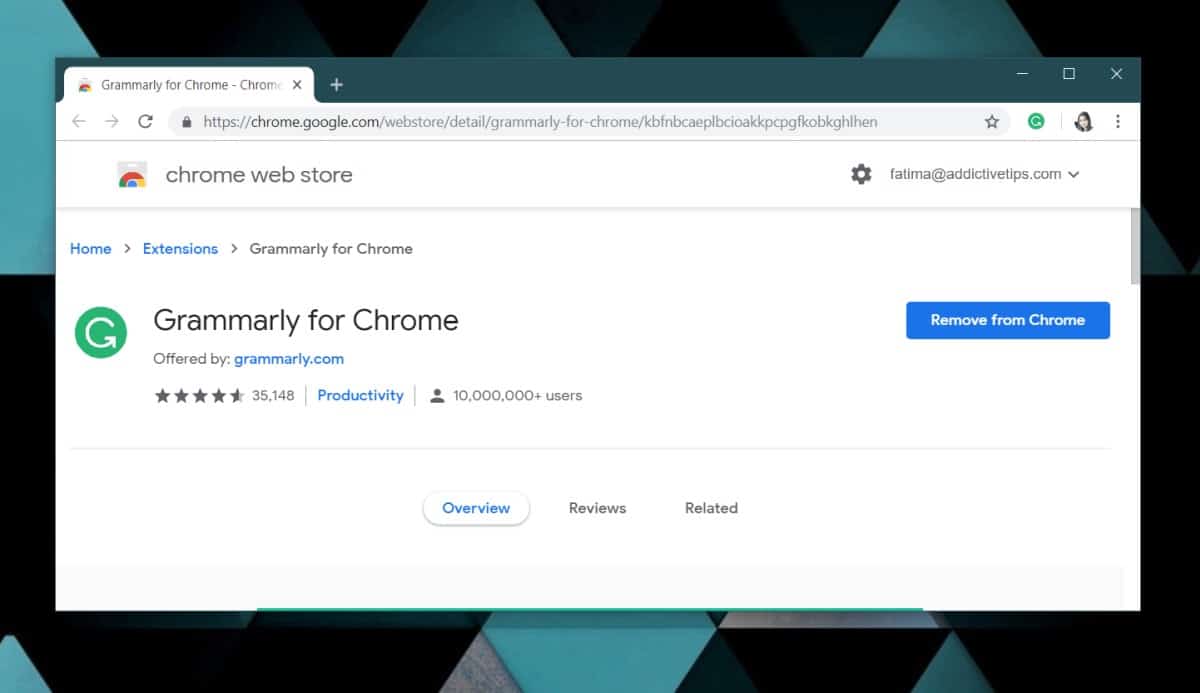
Kada deinstalirate proširenje, s njim se uklanjaju i svi njegovi podaci.













komentari